Índice
![]() Comentários e prêmios
Comentários e prêmios
Como converter HEIC em lote para JPG de 4 maneiras [atualização de 2026]
Fotos no formato HEIC ((formato de imagem de alta eficiência)) decolam após a adoção da Apple em 2017 no iPhone com iOS 11 ou posterior. Torna-se um formato de imagem bem conhecido suportado pelo iPhone. No entanto, este formato não é bem suportado em outros dispositivos. Além disso, alguns editores de fotos podem não conseguir abrir ou editar uma foto HEIC. Muitas vezes as pessoas precisam converter imagens ou fotos HEIC em arquivos JPG. Este artigo explora quatro maneiras de converter HEIC em lote em JPG.
O guia rápido de vídeo para conversão em lote de HEIC para JPG
Clique no vídeo abaixo para assistir à demonstração. Carimbos de data e hora:
00:22 - Método 1. Converter HEIC em JPG com software EaseUS
02:05 - Método 2. Converter HEIC em JPG online
03:10 - Método 3. Converter HEIC em JPG no iPhone
03:55 - Método 4. Converter HEIC em JPG com aplicativos conversores móveis
Você também pode rolar para baixo e ver o tutorial escrito com esses métodos e etapas.
Solução 1. Converter em lote HEIC para JPG usando HEIC Converter no PC
Se você recebeu fotos HEIC em seu PC, pode instalar um conversor HEIC de terceiros, EaseUS MobiMover , para converter HEIC em JPG. EaseUS MobiMover permite converter várias fotos HEIC de uma só vez. As etapas são diretas. Você precisa adicionar fotos HEIC e depois converter HEIC diretamente para JPG. A conversão não perderá os dados EXIF das imagens originais (data e geolocalização). Além disso, também funciona para converter fotos ao vivo para JPG . Se você deseja converter imagens ou fotos ao vivo para JPG ou converter fotos do iPhone para JPG , deixe este programa ajudá-lo.
É fácil converter fotos de HEIC para JPG. Veja abaixo as etapas detalhadas sobre como converter HEIC para JPG.
Passo 1. Inicie o EaseUS MobiMover em seu PC e clique em "HEIC to JPG" no painel de navegação.
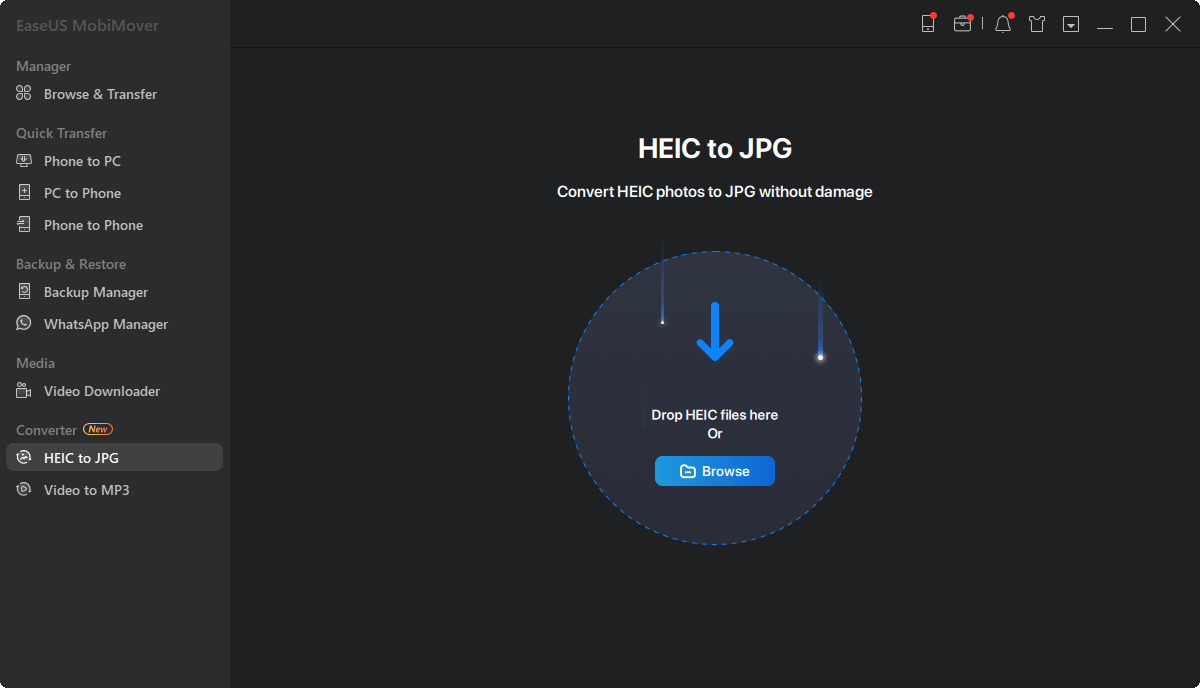
Passo 2. Clique em "Navegar" para selecionar e adicionar uma ou várias fotos HEIC do seu PC. Você também pode arrastar e soltar para importar fotos HEIC para o EaseUS MobiMover aqui.
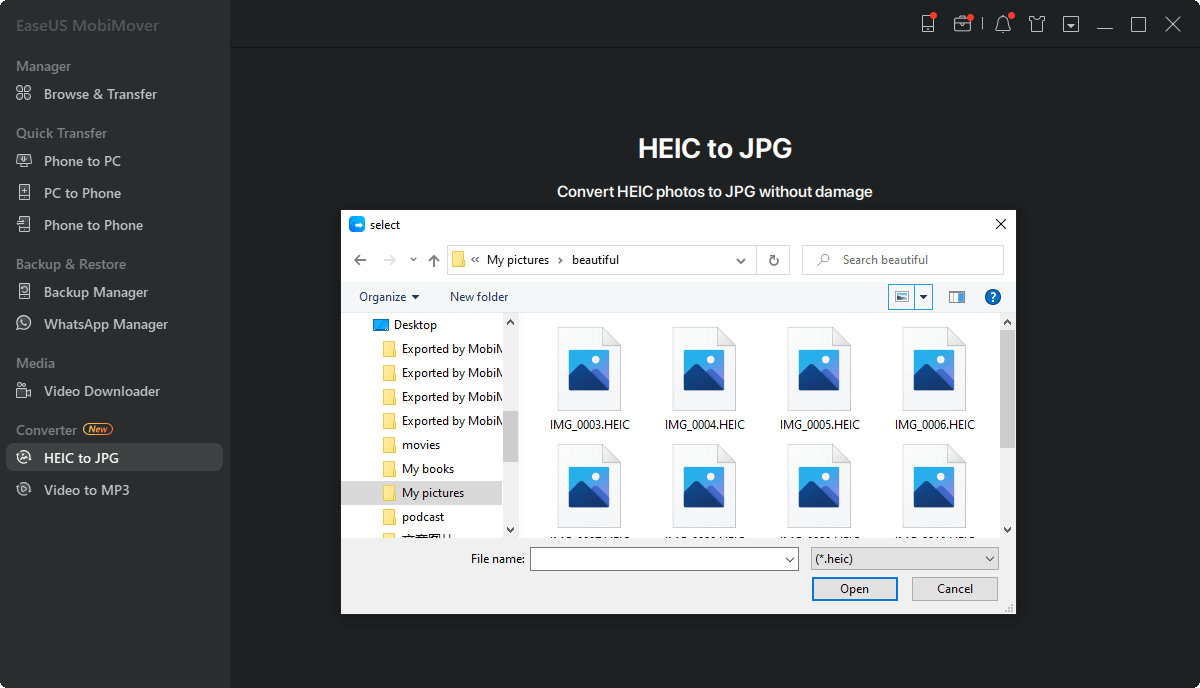
Etapa 3. Clique em "Converter" ou "Iniciar tudo" para converter fotos HEIC em JPG. Após a conclusão da conversão de HEIC para JPG, você pode clicar no botão "Visualizar" para verificar a foto JPG convertida em seu PC.
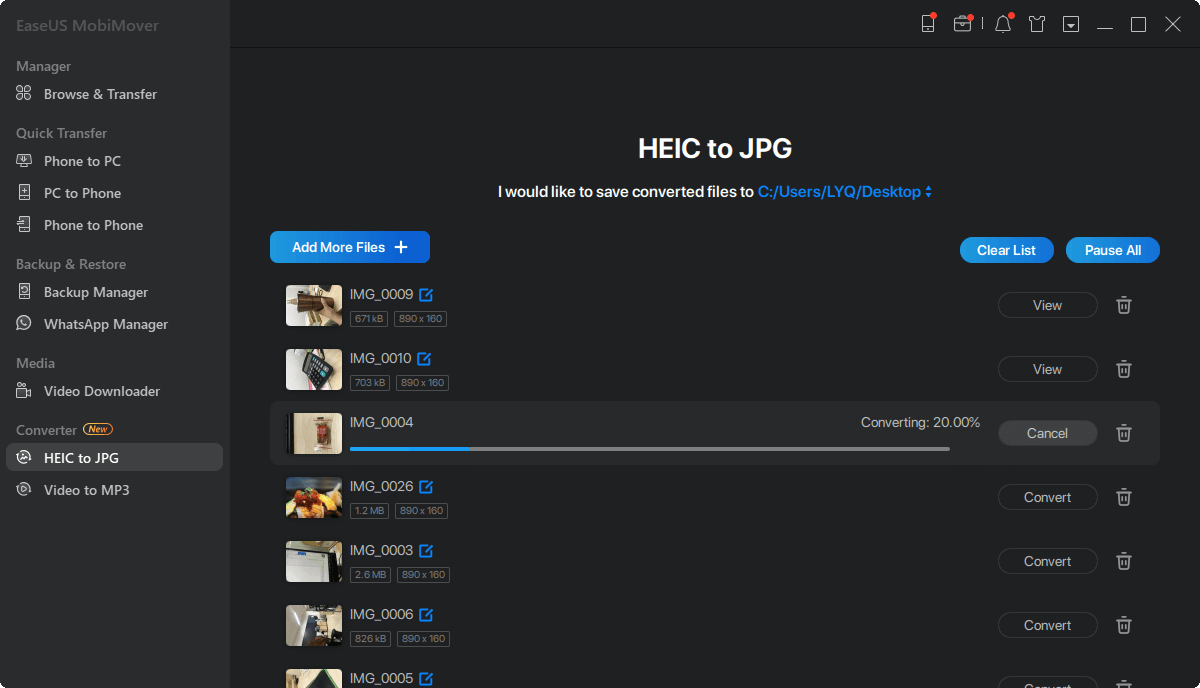
Solução 2. Converter em massa HEIC para JPG com conversor HEIC online
Além de usar conversores de imagens de desktop, alguns conversores HECI online também podem converter HEIC em JPG em lote. Usar um conversor HEIC para JPG online economizará o processo de download e instalação do aplicativo. No entanto, representa um potencial vazamento de privacidade, pois solicitará seu consentimento para coletar, armazenar e processar seus dados. Vamos mostrar como converter fotos HEIC em lote com um conversor de fotos online. (Você também pode pesquisar no Google por um conversor on-line gratuito para JPEG.)
Passo 1. Abra o site heic.online .
Passo 2. Clique em "Adicionar arquivos HEIC" para escolher várias imagens HEIC em seu PC. Você também pode arrastar e soltar arquivos HEIC aqui. Você pode adicionar até 100 imagens.
Passo 3. Após a conclusão do processo de upload, você verá a opção de download das fotos JPG; clique em "Baixar tudo" para converter em lote todas as fotos e um arquivo zip será salvo em seu PC. Depois, você pode descompactar o arquivo zip para verificar as fotos JPG convertidas.
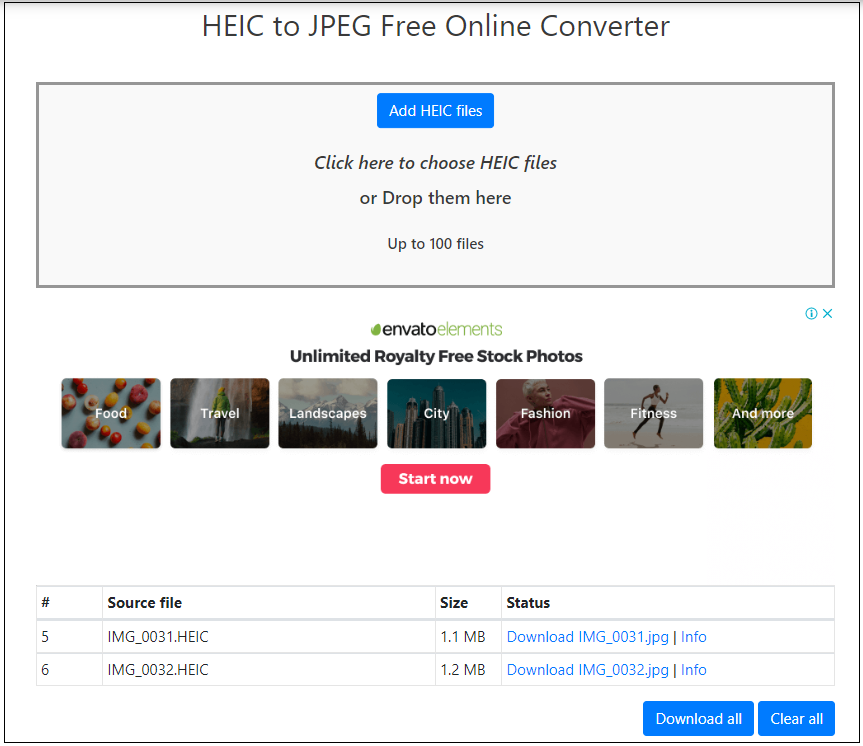
Solução 3. Converta várias fotos HEIC em JPG com o aplicativo Arquivos no iPhone
Se você deseja converter fotos HEIC em lote no iPhone/iPad, o aplicativo Arquivos pode realizar a tarefa. A solução nativa do iPhone requer múltiplas etapas. Aqui mostraremos como converter HEIC em lote em etapas detalhadas.
Passo 1. Abra o aplicativo Arquivos no iPhone. Mantenha pressionado o espaço em branco e escolha “Nova pasta”, digite o nome da pasta e toque em “Concluído”.
Passo 2. Abra o aplicativo Fotos. Toque em "Selecionar" para escolher várias fotos HEIC que deseja converter. Toque no ícone “Compartilhar” e escolha “COPIAR Fotos”.
Passo 3. Em seguida, acesse o aplicativo Arquivos e encontre a pasta que você acabou de criar. Pressione o espaço em branco até ver a opção “Colar”. Toque para colar fotos. Todas as fotos serão salvas no formato JPEG. Os formatos JPEG e JPG são iguais. A maneira como você pode converter HEIC para JPG.
Passo 4. Toque no ícone Opções no canto superior direito e escolha “Selecionar” para selecionar todas as fotos. Toque no ícone Compartilhar e escolha "Salvar imagem X" (X = número de imagens) para salvar seus arquivos convertidos no aplicativo Fotos.
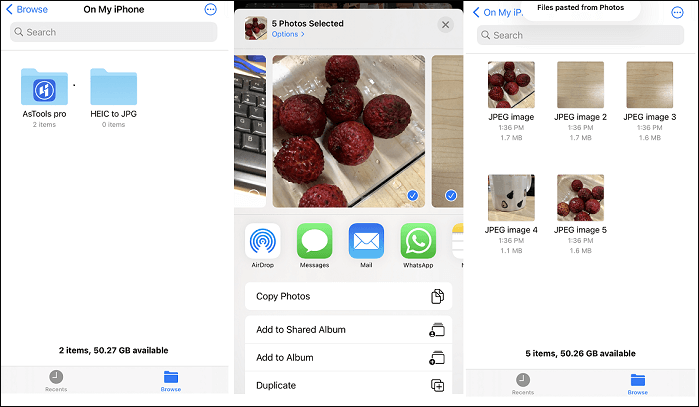
Solução 4. Converter fotos HEIC em JPG em lote usando aplicativos iOS/Android de terceiros
Se você acha que não é conveniente usar o aplicativo Arquivos para converter HEIC em JPG e deseja uma solução mais simples no iPhone, experimente os aplicativos HEIC para JPG. Existem muitos aplicativos conversores HEIC na App Store ou Google Play Store. Você pode escolher um na App Store. Quanto ao uso de um aplicativo iOS, você inevitavelmente receberá anúncios na versão gratuita ou função limitada. Compras no aplicativo podem ser solicitadas para remover anúncios ou limites de serviço.
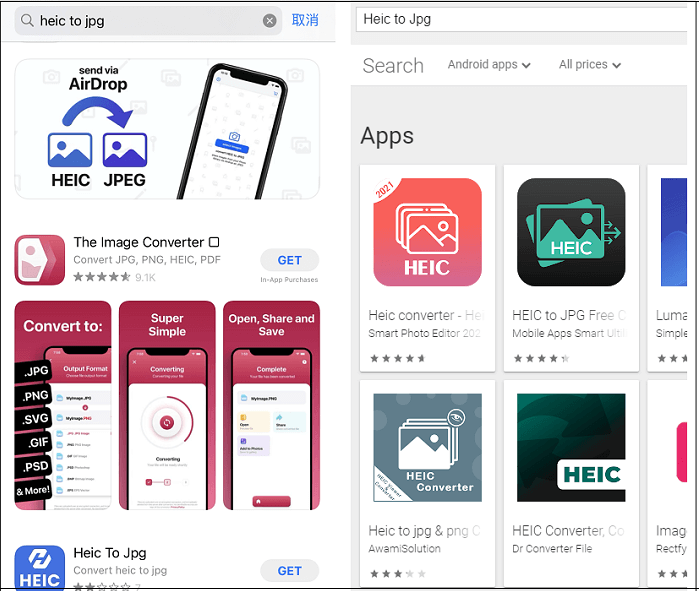
A conclusão
Converter fotos de HEIC para JPG não é difícil hoje. Cada plataforma oferece muitas opções para você escolher. Você pode usar o aplicativo Arquivos para lidar com a conversão de formato se quiser enviar várias fotos para outros dispositivos que não abrem fotos HEIC. Se você deseja converter fotos HEIC em um PC e as imagens contêm informações confidenciais, experimente um programa de terceiros que funcione sem rede para converter HEIC em JPG.
Perguntas frequentes sobre como converter em lote HEIC para JPG
Para obter mais informações sobre como converter HEIC em lote em JPG, verifique as seguintes perguntas que as pessoas também fizeram.
1. Como faço para converter HEIC em lote em JPG no Photoshop?
O Adobe Photoshop simplifica a conversão em lote de arquivos HEIC em JPEG. Basta importar suas imagens HEIC no aplicativo Fotos para o Photoshop e selecionar a opção Salvar como JPEG em Salvar como.
2. O Windows 10 reconhece arquivos HEIC?
Em vez do formato JPG comum, a Apple emprega o formato de arquivo HEIC para imagens tiradas em iPhones, iPads e Macs. Por causa disso, o Windows não identifica automaticamente os arquivos HEIC.
3. HEIC é de melhor qualidade do que arquivos JPEG?
A maioria dos arquivos HEIC (sem perder a qualidade da imagem original) ocupará menos espaço do que um JPEG no seu dispositivo. Devido ao seu novo método de compactação, os HEICs podem ocupar metade do espaço de um arquivo JPEG. Isso pode reduzir a carga do disco rígido e, ao mesmo tempo, permitir o armazenamento de muito mais arquivos.
Esta página foi útil?
EaseUS MobiMover
Comentários
![]()
4,5 de 5 estrelas, com base em 10 votos
-
O EaseUS MobiMover permite que você transfira facilmente todos os dados do seu iPhone para o seu PC. O aplicativo está disponível para Windows e Mac, portanto, independentemente da plataforma que você usa, você está coberto.
![]()
-
O EaseUs MobiMover resolve esse problema, pois permite que você transfira dados de um iPhone para um Mac, um Mac para um iPhone ou de um iPhone para outro iPhone rapidamente.
![]()
-
O EaseUS MobiMover é um programa que permite compartilhar arquivos entre seu dispositivo iOS e seu PC de uma maneira fácil. Isso é muito útil, uma vez que ambos os sistemas operacionais não são compatíveis.
Leia mais![]()
-
O EaseUS MobiMover para Mac e Windows é uma ferramenta poderosa para transferir dados do seu dispositivo móvel Apple para o seu computador, gerenciando a variedade de arquivos que você cria e movendo aqueles vídeos enormes rapidamente.
![]()
Artigos relacionados
-
O que acontece se eu parar de transferir dados para um novo iPhone
![]() Leonardo 2025-08-20
Leonardo 2025-08-20 -
Como Transferir Vídeos do PC para iPhone com/sem iTunes
![]() Jacinta 2025-08-20
Jacinta 2025-08-20 -
Como ver mensagens no iCloud (tudo sobre mensagens do iCloud)
![]() Leonardo 2025-08-20
Leonardo 2025-08-20 -
8 Maneiras de Transferir Músicas do PC para o iPhone sem o iTunes
![]() Jacinta 2025-08-20
Jacinta 2025-08-20
